在使用QucsStudio时,您可能希望将默认的“.qucs”文件夹更改为更适合您的其他目录。这在管理多个项目时尤其有用,可以帮助您更好地组织和管理文件。在本文中,我们将详细介绍如何在QucsStudio中更改项目文件夹的保存位置。
介绍
默认情况下,QucsStudio会将所有项目和配置文件保存在用户目录下的“.qucs”文件夹中。不过,您可能希望将项目保存在其他位置,例如“文档”文件夹中的特定目录,或外部硬盘上。这样可以更方便地管理项目,也更容易进行备份。更改项目文件夹的位置非常简单,只需按照以下步骤操作。
步骤 1: 找到QucsStudio的可执行文件
首先,找到QucsStudio的可执行文件(qucs.exe)。通常,QucsStudio不需要安装,所以您可以在下载的文件夹中找到它。路径可能类似于:
C:\path\to\QucsStudio\bin\qucs.exe
如果找不到,您可以使用文件资源管理器的搜索功能,查找“qucs.exe”。
步骤 2: 创建快捷方式
右键单击qucs.exe文件,并选择“创建快捷方式”。这样会在同一文件夹中创建一个快捷方式。将该快捷方式拖放到桌面上,以便于快速访问QucsStudio。
步骤 3: 编辑快捷方式属性
右键单击桌面上的快捷方式,选择“属性”。在“目标”字段中,您将看到当前QucsStudio可执行文件的路径,类似于:
"C:\path\to\QucsStudio\bin\qucs.exe"
在此路径后面添加以下命令行选项,以指定所需的项目文件夹位置。例如,如果您希望将项目保存在“文档”文件夹中,请将其修改为:
"C:\path\to\QucsStudio\bin\qucs.exe" -C:\Users\YourUsername\Documents\QucsProjects
如果路径中包含空格,请务必使用双引号将其括起来,如下所示:
"C:\path\to\QucsStudio\bin\qucs.exe" -"C:\Users\YourUsername\My Projects\Qucs"
步骤 4: 验证设置
完成这些更改后,单击“确定”以保存并关闭属性窗口。接下来,双击桌面上的快捷方式以启动QucsStudio,并检查新项目文件夹位置是否可访问。
步骤 5: 组织项目文件夹
切换到新项目文件夹后,建议为每个项目创建子文件夹,并使用便于识别的名称。例如,在文件夹名称中包含日期或项目名称,可以帮助您后续更轻松地管理项目。
故障排除
如果您在更改文件夹位置时遇到任何问题,请检查以下内容:
- 检查文件夹路径: 确保文件夹路径正确且没有拼写错误。如果路径中包含空格,请使用双引号将其括起来。
- 以管理员身份运行QucsStudio: 如果您没有访问该文件夹的权限,右键单击QucsStudio并选择“以管理员身份运行”,这样可以获取必要的访问权限。
总结
通过更改QucsStudio的项目文件夹位置,您可以更好地管理项目文件,并提高工作效率。按照本指南的步骤操作,您可以将环境设置为适合您的需求。不要忘记定期备份项目文件夹,以防数据丢失。希望本指南能够帮助您更好地利用QucsStudio。

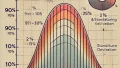

Comment